苹果手机如何加密相册给相册设置密码?
1、在苹果应用商店搜索下载『加密相册』APP。
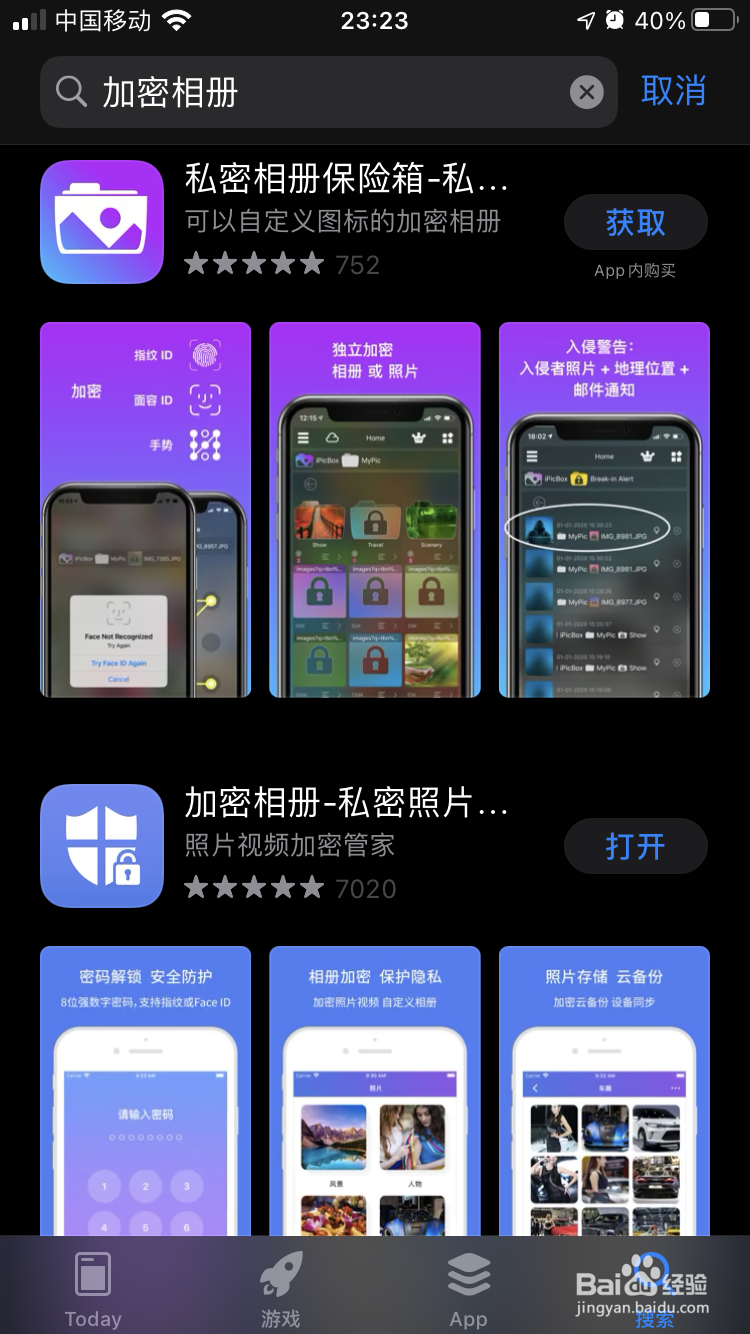
2、打开APP,设置加密相册8位安全密码(进入APP后在设置里可以开启指纹或者FaceID解锁)。

3、确认密码之后,设置密保邮箱(用来找回密码)。

4、进入APP主页,创建相册或者导入照片。
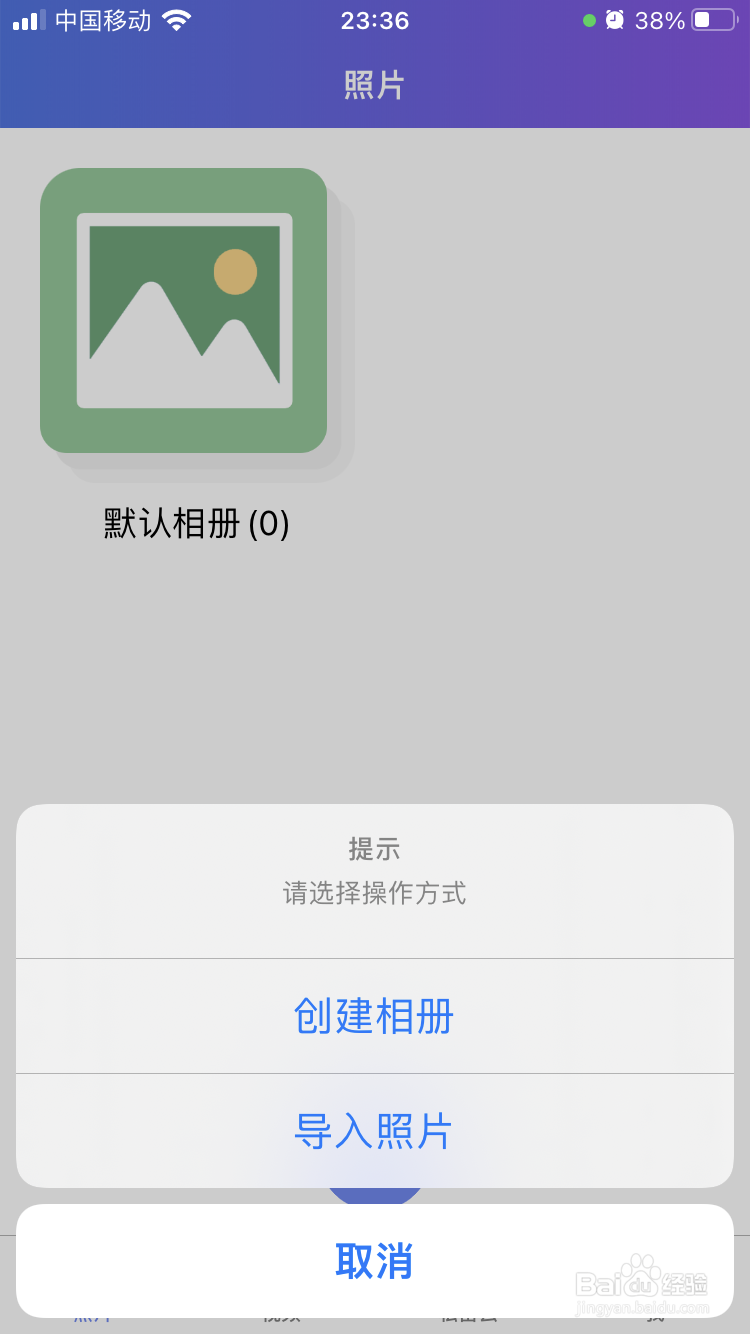
5、导入照片到加密相册,删除本地系统相册照片(点删除按钮)。

6、导入成功后,对照片进行编辑,可以备份到云端防止照片丢失,也可以恢复到系统相册或者分享给他人。

7、大功告成!再次进入加密相册,会弹出密码输入框,密码或者指纹/FaceId验证通过之后才能看到加密相册里面的照片,这样照片就加密了。
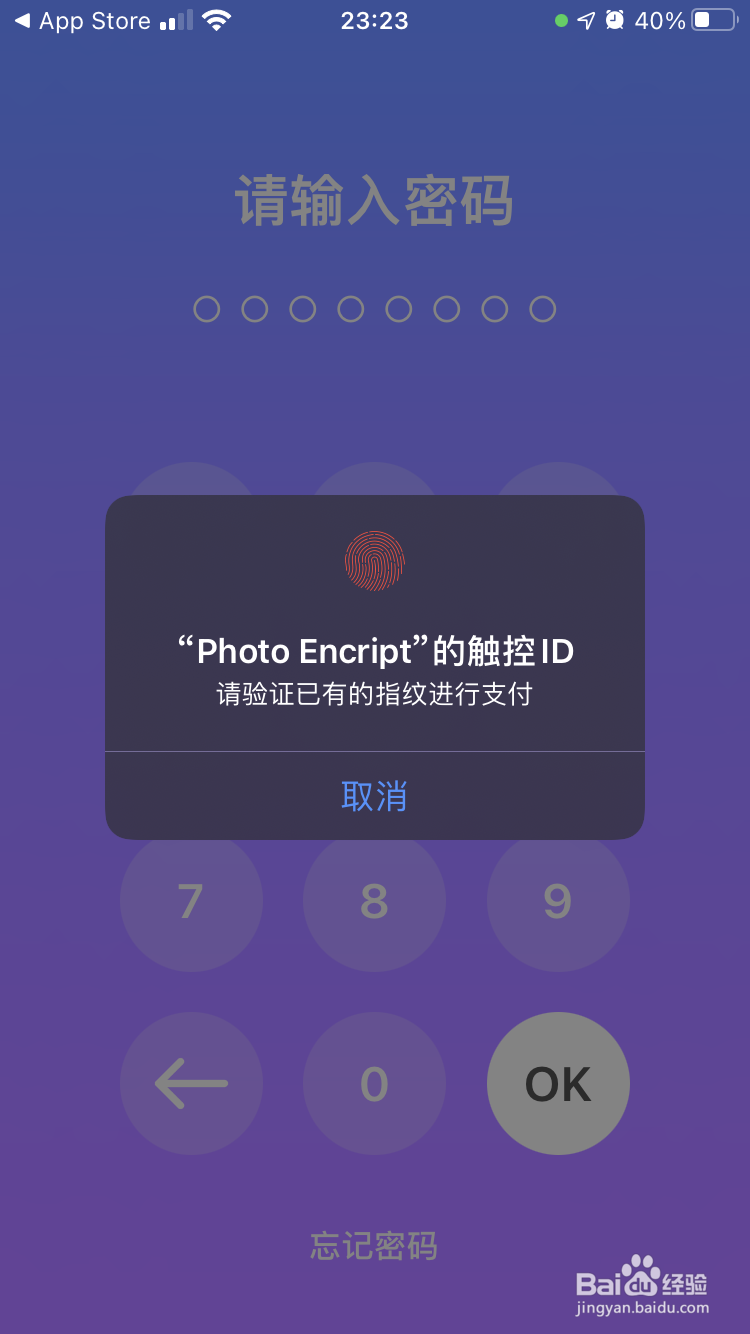
1、打开系统自带的备忘录,新建备忘录。
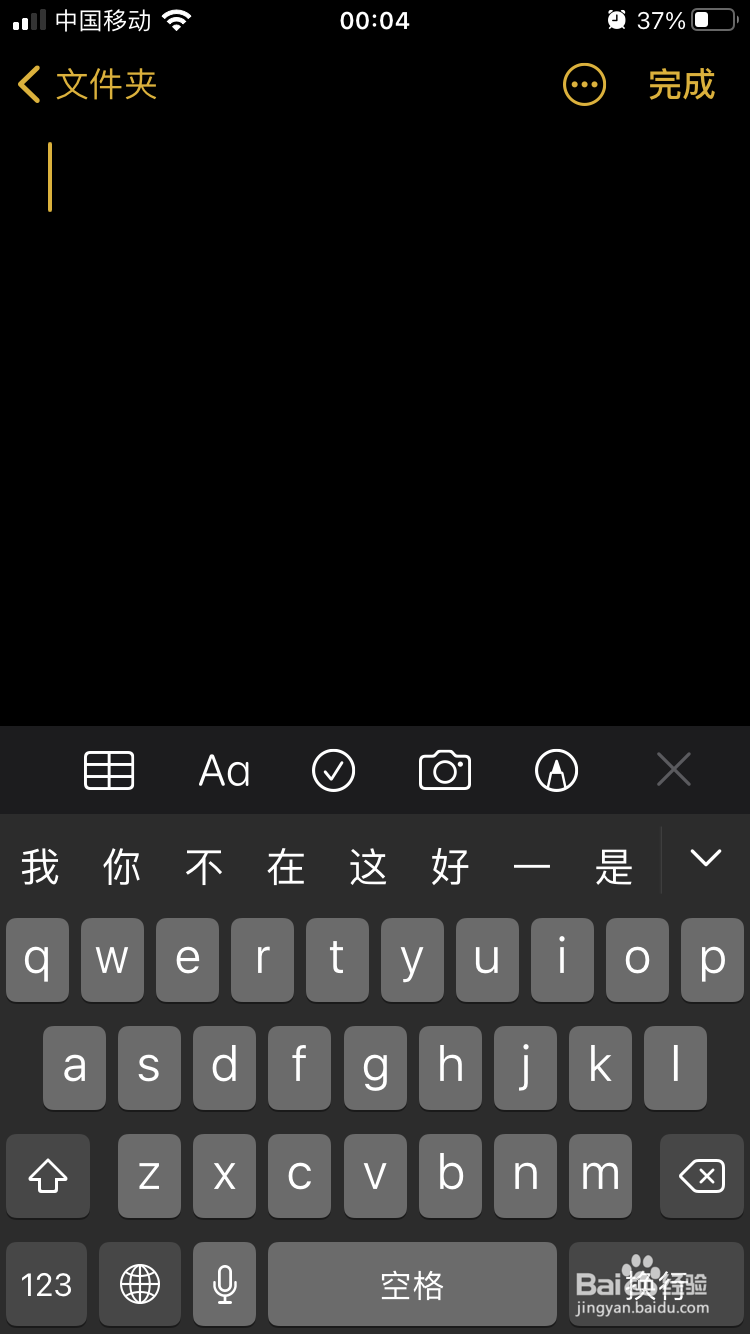
2、点击备忘录底部【照相机】图标,选择【选取照片或视频】,进入相册选择要加密的照片或视频。
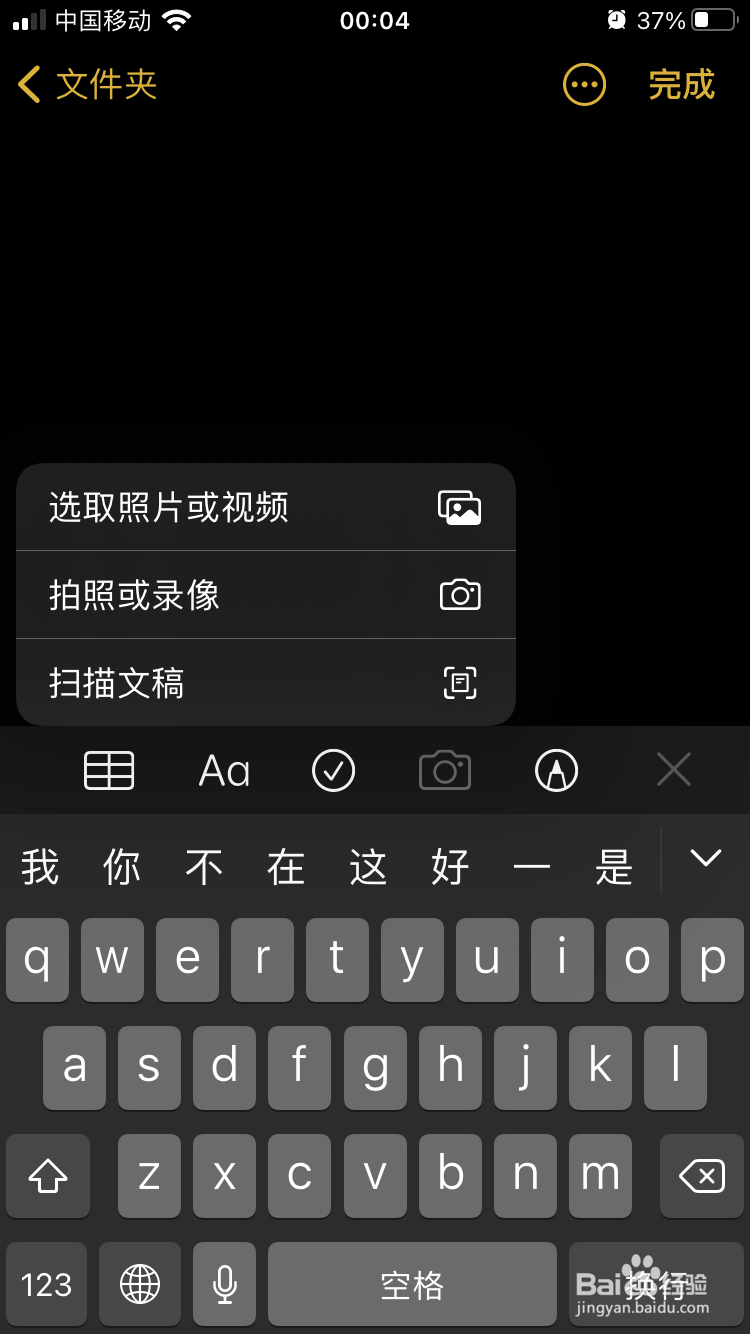
3、添加完照片之后,点击右上角的【...】菜单图标。

4、点击【锁定】按钮。
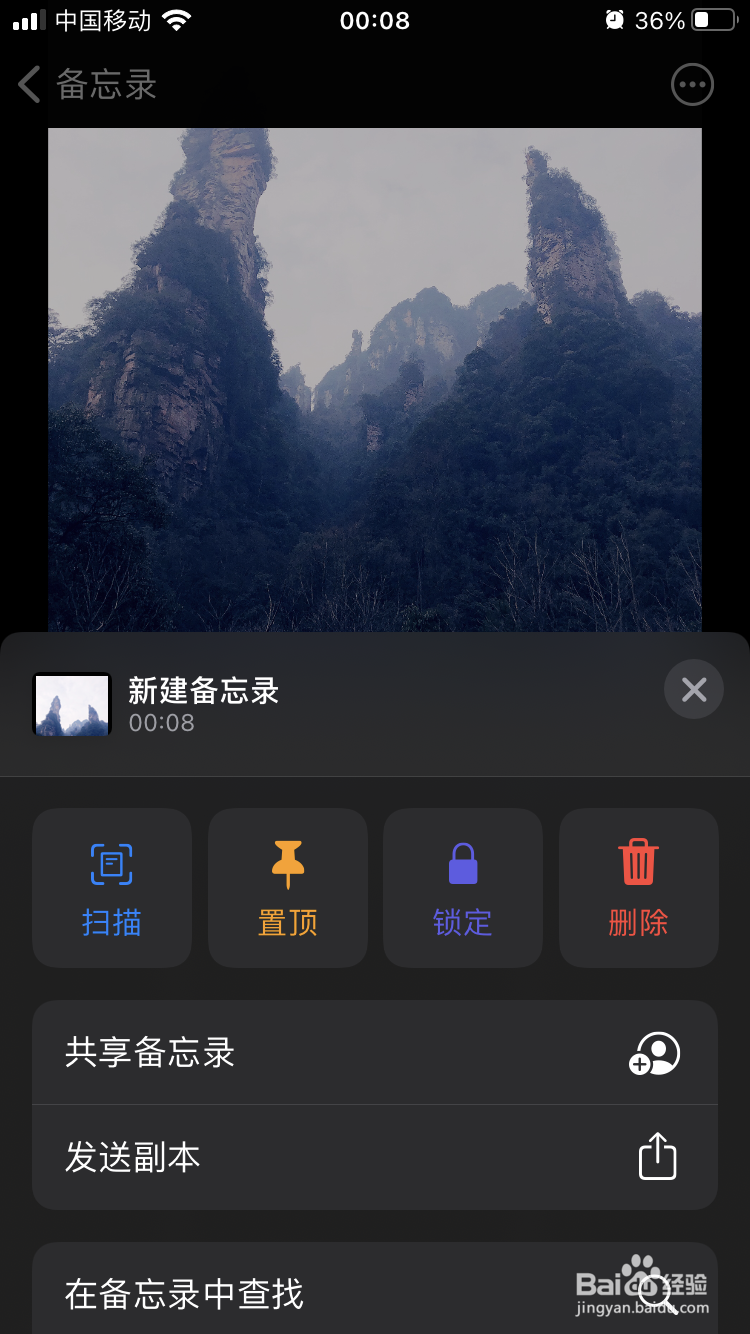
5、设置/输入加密的密码,该照片就成功加密了。可以删除相册的那张照片了。
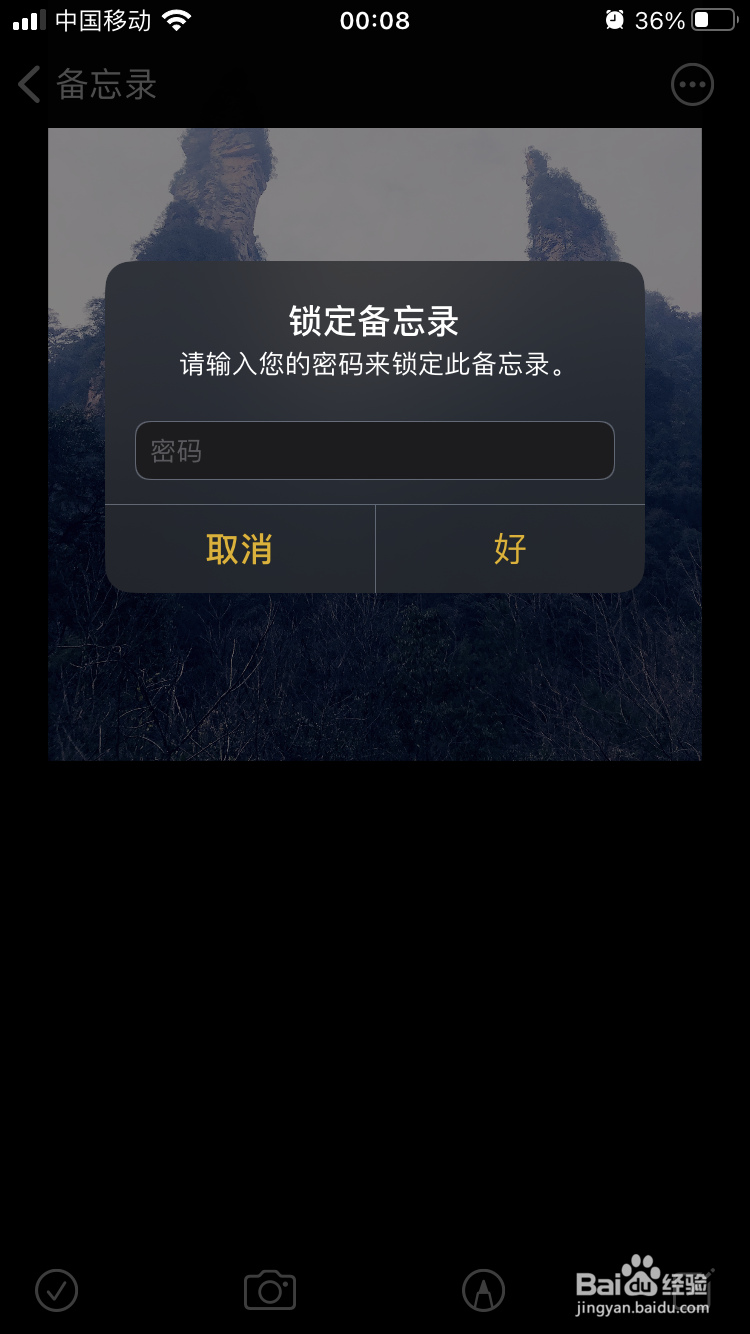
1、打开苹果手机设置选项进入到里面,再点击打开屏幕使用时间这一选项。
2、然后再选择继续,选择这是我的iPhone选项。
3、点击进入为屏幕使用时间设置密码里面,输入设置密码即可,密码要牢记别忘记了,以免到时候打不开照片。
4、打开应用限额进入到里面,输入刚才设置的密码,点击添加限额。
5、然后在勾选创意这一选项,点击右上方下一步按钮。
6、设置创意限额时间,注意设置1分钟即可,之后点击添加按钮。
7、完成设置以后,我们返回苹果手机界面,在打开相册您会发现提示“时间限额”照片的使用已达限额提示,表示密码设置成功了,这个时候我们需要输入密码才能访问哦!同时在照片图标会变成灰色,旁边还会显示一个沙漏标识。
8、Tips:上述苹果手机相册密码设置方法,我们需要升级苹果手机最新版本iOS12系统才能可以哦,因为老版本系统不支持相册加密。